Cách thiết lập giao diện màn hình kép Rainmeter trên Windows 10
Rainmeter là một phần mềm tuyệt vời để sửa đổi Windows . Giao diện của nó được người dùng lựa chọn dựa trên thông tin họ cung cấp và mức độ hấp dẫn của chúng làm cho màn hình của bạn. Người dùng có thể chọn từ nhiều giao diện khác nhau để tạo cho PC của họ một diện mạo khác. Giao diện của Rainmeter(Rainmeter) không được thiết kế để sử dụng trên nhiều màn hình nhưng có một cách để làm điều đó. Nếu bạn là người đang tìm kiếm các mẹo tương tự, chúng tôi mang đến cho bạn một hướng dẫn hữu ích sẽ dạy bạn cách thiết lập giao diện Rainmeter màn hình kép .

Cách thiết lập giao diện màn hình kép Rainmeter trên Windows 10(How to Set Up Rainmeter Dual Monitor Skins on Windows 10)
Đây là cách bạn có thể thiết lập giao diện Rainmeter(Rainmeter) màn hình kép trên Windows 10 .
Lưu ý:(Note:) Việc sử dụng nhiều giao diện Rainmeter sẽ cản trở hiệu suất hệ thống của bạn nếu nó thiếu phần cứng thích hợp.
Bước I: Tải xuống và cài đặt Rainmeter(Step I: Download and Install Rainmeter)
Làm theo các bước sau để tải xuống Rainmeter .
1. Tải xuống ứng dụng Rainmeter từ trang web chính thức(official site) .

2. Chạy tệp Cài đặt Rainmeter đã(Rainmeter Setup) tải xuống và nhấp vào OK sau khi chọn ngôn ngữ.

3. Chọn tùy chọn Cài đặt tiêu chuẩn (được khuyến nghị)( Standard installation (recommended)) và nhấp vào Tiếp theo(Next) .

4. Sau đó, chọn đường dẫn(path) vị trí cài đặt .
5. Chờ Rainmeter cài đặt.
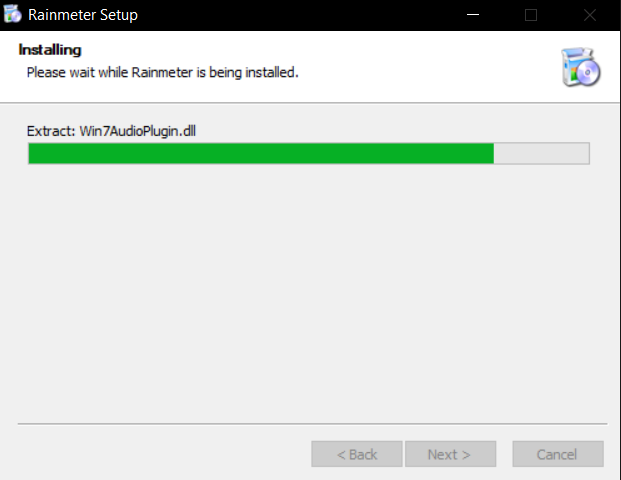
6. Nhấp vào Kết thúc(Finish) sau khi hoàn thành Thiết lập Rainmeter.

Cũng đọc: (Also Read:) Cách tải xuống chủ đề cho Windows 10(How to Download Themes for Windows 10)
Bước II: Thiết lập giao diện Rainmeter(Step II: Set Up Rainmeter Skins)
Chọn giao diện Rainmeter bạn muốn sử dụng trên nhiều màn hình. Nếu bạn đang sử dụng nhiều giao diện, hãy lọc những giao diện bạn muốn sử dụng trên tất cả các màn hình của mình. Làm theo các bước đã cho để thiết lập giao diện màn hình kép Rainmeter .
1. Đi đến đường dẫn(path) vị trí đã cho trong File Explorer .
C:\Users\YourUserName\Documents\Rainmeter\Skins

2. Nhân bản tất cả các thư mục chứa giao diện Rainmeter(Rainmeter skins ) mà bạn muốn hiển thị trên nhiều màn hình.
Lưu ý:(Note:) Bạn có thể đổi tên nó để dễ dàng xác định nó là một bản sao. Nó sẽ không ảnh hưởng đến giao diện người dùng hệ thống.
3. Nhấn phím Windows(Windows key) , nhập Rainmeter và nhấp vào Open .
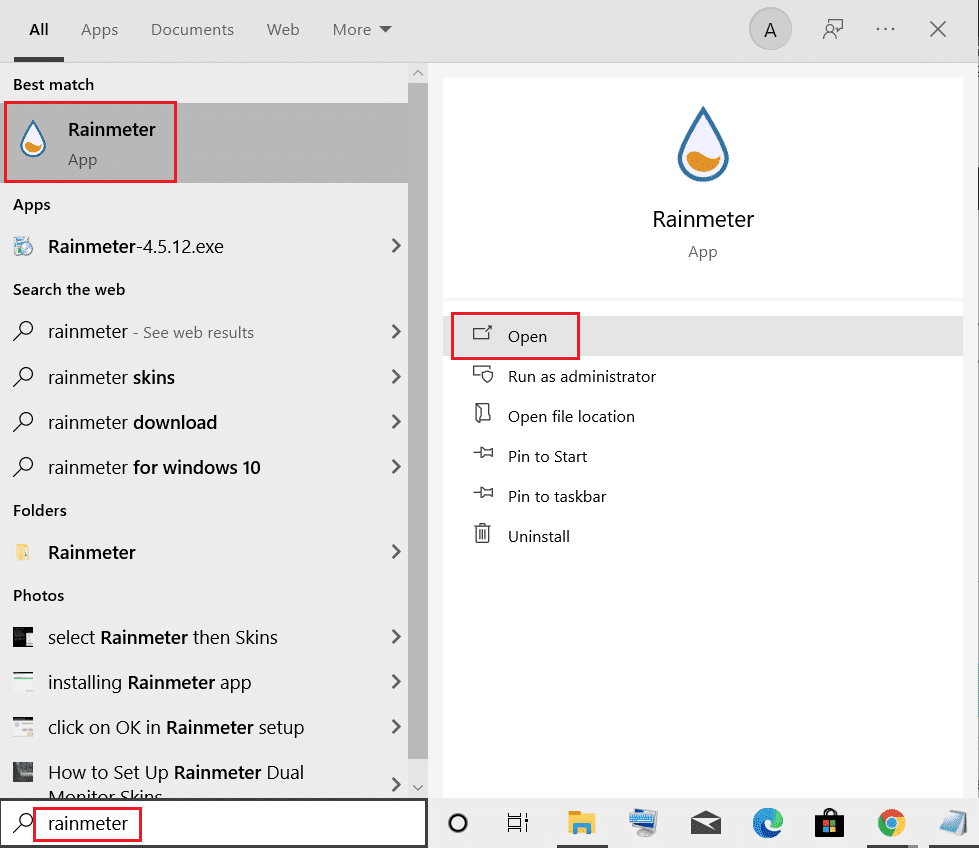
4. Nhấp chuột phải vào Rainmeter và chọn tùy chọn Manage skin .
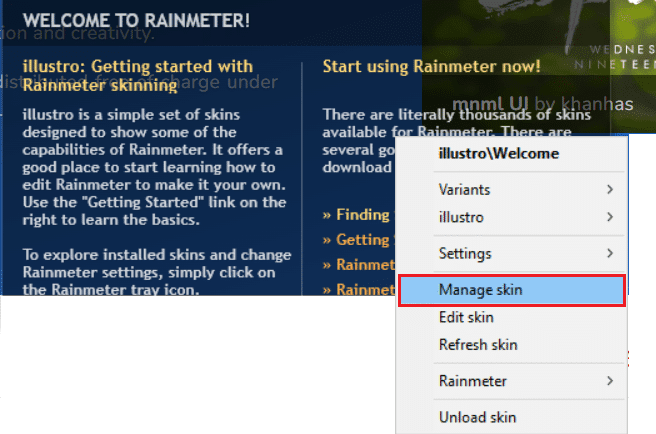
5. Nhấp vào tùy chọn Màn hình hiển thị(Display monitor) .

6. Chọn màn hình(monitor) từ tùy chọn thả xuống và áp dụng các giao diện.

Bạn có thể sử dụng phương pháp này trên nhiều màn hình cùng một lúc. Da có thể được nhân đôi mà không giới hạn. Phương pháp này sẽ chỉ tái tạo da ở trạng thái hiện tại. Nó sẽ không thay đổi hình dạng của nó(won’t change its appearance) . Bạn có thể sao chép giao diện đã sửa đổi vì tệp INI vẫn giữ nguyên. (INI)Các thay đổi sẽ hiển thị trong các màn hình khác đang sử dụng giao diện đã sửa đổi.
Câu hỏi thường gặp (FAQ)(Frequently Asked Questions (FAQs))
Q1. Có an toàn để sử dụng da Rainmeter không?(Q1. Is it safe to use Rainmeter skins?)
Trả lời:(Ans: ) Chúng hoàn toàn an toàn vì chúng chỉ được cung cấp để tải xuống sau khi xác minh toàn diện trên các trang web được ủy quyền(authorized websites) . Tuy nhiên, nếu thiết lập hệ thống của bạn không đầy đủ, bạn có thể gặp khó khăn trong việc vận hành chúng. Nó phụ thuộc vào hệ thống.
Quý 2. Rainmeter có ngốn nhiều RAM không?(Q2. Does Rainmeter consume a large amount of RAM?)
Trả lời: Có(Ans: Yes) , vì các hình ảnh động, nó yêu cầu khoảng 35 MB (35 MB)RAM và sẽ tiêu tốn 5% CPU . Hầu hết các chủ đề Rainmeter sử dụng một phần nhỏ trong số đó và nó có thể được giảm thêm bằng cách tắt hoạt ảnh(disabling animations) .
Q3. Cách tốt nhất để loại bỏ trang phục Rainmeter là gì?(Q3. What’s the best way to get rid of Rainmeter skins?)
Trả lời: (Ans: )Chỉ cần(Simply) xóa các giao diện bạn muốn loại bỏ khỏi Documents/Rainmeter/skins (là thư mục mặc định). Sau đó, mở Rainmeter và đi đến cuối trang và chọn Làm mới giao diện(Refresh skins) . Và chúng sẽ bị loại bỏ.
Khuyến khích:(Recommended:)
- Sửa lỗi Máy ảnh Snap Không có Lỗi đầu vào Máy ảnh(Fix Snap Camera No Available Camera Input Error)
- Làm thế nào để chuyển đổi hình ảnh sang sơn thang độ xám(How to Convert Image to Grayscale Paint)
- Cách thay đổi màu thanh tác vụ trong Windows 10(How to Change Taskbar Color in Windows 10)
- 15 chủ đề Windows 10 miễn phí tốt nhất(15 Best Free Windows 10 Themes)
Chúng tôi hy vọng rằng hướng dẫn này hữu ích và bạn có thể thiết lập giao diện màn hình kép Rainmeter(set up Rainmeter dual monitor skins) trên Windows 10 . Nếu bạn có bất kỳ câu hỏi hoặc đề xuất nào, vui lòng thả chúng trong phần nhận xét.
Related posts
Fix Generic PnP Monitor Problem trên Windows 10
Cách hiệu chỉnh Monitor Display Color của bạn bằng Windows 10
Làm thế nào để sử dụng Performance Monitor trên Windows 10 (Detailed GUIDE)
Cách kiểm tra mô hình màn hình trong Windows 10
Cách thay đổi tốc độ làm mới màn hình trong Windows 10
Cách tăng tốc Kodi trong Windows 10
Defer Feature and Quality Updates trong Windows 10
Vô hiệu hóa Pinch Zoom Feature trong Windows 10
Dễ dàng View Chrome Activity trên Windows 10 Timeline
Cách trích xuất khung hình từ video trong Windows 10
Cách chạy JAR Files trên Windows 10
Cách cắt video trong Windows 10 bằng VLC
Làm thế nào để kích hoạt hoặc Disable Emoji Panel trong Windows 10
Khắc phục sự cố Steam bị kẹt khi chuẩn bị khởi chạy trong Windows 10
Khắc phục Kodi Ares Wizard không hoạt động trong Windows 10
Cách cài đặt gói kết cấu Minecraft trên Windows 10
Fix Black Desktop Background trong Windows 10
Sửa lỗi Steam bị chậm trong Windows 10
Tạo Full System Image Backup trong Windows 10 [Hướng dẫn cuối cùng]
Cách chuyển đổi M4B sang MP3 trong Windows 10
